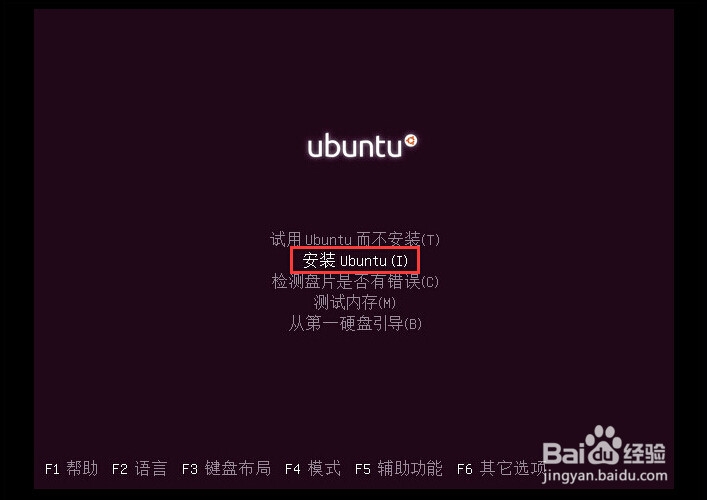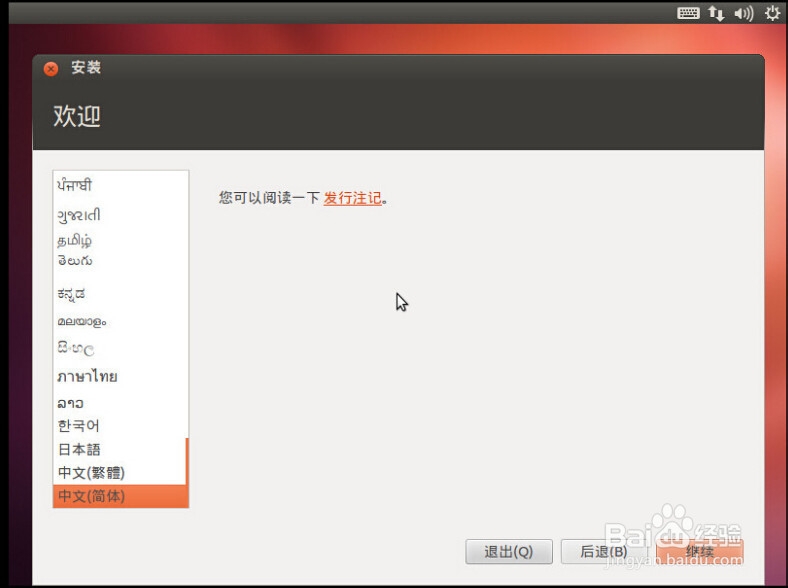1、首先,将制作好ubuntu的U盘启动盘,将U盘插上计算机,然后重启,进入bios设置U盘启动,进入Ubuntu安装界面,首先设置输入法,在弹出来的列表中,选择“中文(简体)”,当然熟悉英文可以设置English输入法。
2、进入到下一个界面,此时选择“安装Ubuntu(I)”,在安装之前也可以测试内存和检测盘片是否有错误。
3、等待一会儿,进入到“欢迎安装”界面,在左侧的列表中选择“中文(简体)”,然后顶啊及“继续”按钮。
4、进入到“准备安装Ubuntu”界面,切记不要选中“安装中下载更新”和“安装这个第三方软件”,因为如果安装则整个ubuntu的安装过程将变得非常缓慢,然后点击“继续”按钮。
5、进入“安装类型”界面,选择是“清除整个磁盘并安装Ubuntu”还是“其他选项”,如果磁盘上没有什么重要的文件或没有文件选择第一个即可,然后点击“继续”按钮。
6、进入到“清除整个磁盘并安装Ububtu”界面,如果有多个磁盘,可以选择磁盘,然后点击“现在安装(I)”按钮,然后等待安装进程运行。
7、进入“您在什么地方?”界面,选择“shanghui ”,也可以选择“beijing”,然后点击“继续”按钮。
8、进入“键盘布局”界面,选择“汉语”,其实选择英语也行,汉语的键盘布局跟英语的一样,,然后点击“继续”按钮。
9、进入到“您是谁?”界面,填写上你的姓名、密码等信息,然后点击“继续”按钮。
10、进入到“欢迎使用ubuntu...”界面,等待安装系统,安装过程需要一会儿。
11、安装完后后,会弹出一个“安装完成”的窗口,显示“安装完毕,您需要重新启动计算机以使用新安装的系统”,然后点击“现在重启”按钮,进行重新启动。
12、重新启动过后,你就可以看到Ubuntu的桌面了,可以进行你想要的操作。